CURSO DE OFIMÁTICA Y GESTIONES PRÁCTICAS EN OFICINAS
Domina las herramientas digitales esenciales y optimiza tus procesos administrativos para destacar en el mundo laboral con nuestro Curso de Ofimática y Gestiones Prácticas en Oficinas con Doble Titulación. No pierdas la oportunidad de potenciar tu carrera profesional. Inscríbete ahora y comienza a transformar tu futuro.
PACK EN OFERTA! Curso online de Ofimática y Gestiones Practicas en Oficinas con Doble Titulación Certificada
✔ 110 Alumnos matriculados
⭐⭐⭐⭐⭐
- Duración del Curso: 270 h
- Tutor personal para resolver tus dudas
- 100% online: Acceso las 24 h del día
- Doble Titulación Certificada tras superar con éxito las Evaluaciones
- Plazo máximo para la realización del curso: 6 meses
- Modalidad: Online
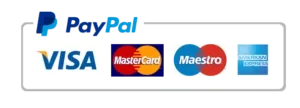
79,00 €
Precio final
- disponible
CURSO DE OFIMÁTICA Y GESTIONES PRÁCTICAS EN OFICINAS

Si estás interesado en mejorar tus habilidades en Ofimática y gestiones prácticas para oficinas, Estudio Formación te presenta el Pack Formativo de Curso de Ofimática y Gestiones Prácticas en Oficinas con Doble Titulación Certificada, Aula Virtual 24/7 (Curso 100% Online) y Tutoría Personalizada.
¿QUÉ APREDERÁS?
Este curso abarca desde los principios básicos de las herramientas de Ofimática hasta las aplicaciones más complejas para la gestión eficiente de oficinas.
Nuestros Cursos de Ofimática y Gestiones Prácticas en Oficinas online cubren todo lo necesario para convertirte en un experto en la administración de oficinas y el manejo de las principales herramientas informáticas.
Desde el conocimiento de Microsoft Word, Excel, Access, PowerPoint y Outlook, hasta la implementación de prácticas de gestión administrativa efectiva; cada módulo está diseñado para ofrecerte una comprensión completa y práctica de la Ofimática y las gestiones ofimáticas.
Este Pack Formativo Cursos en Ofimática y Gestiones Prácticas en Oficinas no solo te proporcionará habilidades técnicas en el uso de software, sino que también te preparará para manejar situaciones reales en entornos laborales.
Te familiarizarás con el manejo de documentos, edición, formato de texto y párrafo, uso avanzado de tablas, diseño de documentos, e inclusión de elementos visuales como imágenes y gráficos.
Aprenderás la correcta gestión de hojas de cálculo, el análisis de datos, la creación y gestión de bases de datos, incluyendo trabajo con tablas, consultas, formularios, informes, y mantenimiento de bases de datos.
Te capacitarás en la creación de presentaciones efectivas y en la gestión eficiente del correo electrónico.
Trataremos la organización y clasificación de archivos, la gestión informatizada de archivos, la elaboración y manejo de la correspondencia comercial, incluyendo cartas de compra, reclamaciones y correspondencias relacionadas con procesos de cobro.
Aprenderás el correcto manejo de documentos electrónicos, los sistemas de gestión documental y la regulación del acceso a documentos, preparándolos para enfrentar los desafíos de la era digital. Se cubrirán temas como las comunicaciones formales en el entorno empresarial, desde instancias hasta certificados, ofreciendo prácticas y cuestionarios para consolidar el aprendizaje.
Además, aprenderás todo lo relacionado con la facturación y almacén, enseñando desde la realización de pedidos y albaranes hasta la gestión de facturas y notas de abono, liquidación del IVA, documentos de cobro y pago, y el manejo eficiente del almacén, utilizando métodos como FIFO, LIFO y PMP para el control de inventarios.
BENEFICIOS DEL CURSO
Al finalizar el curso, serás capaz de:
- Manejar de forma profesional herramientas ofimáticas.
- Optimizar la gestión y organización de documentos.
- Aumentar la eficiencia y productividad en entornos de oficina.
- Adquirir habilidades digitales muy demandadas en el mercado laboral.
DESTINATARIOS DEL CURSO
Este curso está diseñado para que adquieras las competencias necesarias en el manejo de aplicaciones de ofimática, organización de documentos y optimización de procesos administrativos. Con una metodología práctica y actualizada, te preparamos para enfrentar los retos del entorno digital.
DOBLE TITULACIÓN CERTIFICADA
Al finalizar nuestros Cursos online de Ofimática y Gestiones Prácticas en Oficinas recibirás una Doble Titulación Certificada en Ofimática y Gestiones Prácticas en Oficinas, que acreditará tus conocimientos y habilidades ante empresas y clientes del sector.
Inscríbete ahora en el Pack formativo: Cursos de Ofimática y Gestiones Prácticas en Oficinas y transforma tu interés por la eficiencia y gestión de oficinas en una carrera profesional exitosa.
Explora el mundo enriquecedor de la Ofimática y de las gestiones prácticas en oficinas. Enriquece tu experiencia de aprendizaje y aplicación práctica de las herramientas de Office 2016 y marca la diferencia con cada proyecto y tarea profesional que realices.
TEMARIO DE LOS CURSOS ONLINE DE OFIMÁTICA Y GESTIONES PRÁCTICAS EN OFICINAS
CURSO WORD 2016: 60 HORAS
1 El entorno de trabajo
1.1 Características generales a todos los productos de Office 2016
1.2 Introducción
1.3 La ventana principal
1.4 Personalizar la barra de herramientas de acceso rápido
1.5 Personalizar la cinta de opciones
1.6 Exportar e importar personalizaciones
1.7 Eliminar las personalizaciones
1.8 Métodos abreviados de teclado
1.9 Práctica Introducción a Microsoft Word
1.10 Cuestionario: El entorno de trabajo
2 Tareas básicas
2.1 Crear un documento
2.2 Abrir un documento
2.3 Desplazamiento a la última posición visitada
2.4 Abrir un documento creado en versiones anteriores
2.5 Convertir un documento al modo de Word 2016
2.6 Cerrar un documento
2.7 Plantillas
2.8 Guardar un documento
2.9 Trabajar en formato PDF
2.10 Trabajar en formato ODT
2.11 Imprimir un documento
2.12 Servicios en la nube
2.13 Ayuda de Word
2.14 Práctica Operaciones con documentos
2.15 Cuestionario: Tareas básicas
3 Edición de un documento
3.1 Insertar texto
3.2 Insertar símbolos
3.3 Insertar ecuaciones
3.4 Dibujar una ecuación
3.5 Seleccionar
3.6 Eliminar
3.7 Deshacer y rehacer
3.8 Copiar y pegar
3.9 Cortar y pegar
3.10 Usar el portapapeles
3.11 Buscar
3.12 Búsqueda inteligente
3.13 Práctica Entorno de trabajo
3.14 Cuestionario: Edición de un documento
4 Formato de texto
4.1 Introducción
4.2 Fuente
4.3 Tamaño de fuente
4.4 Color de fuente
4.5 Estilos de fuente
4.6 Efectos básicos de fuente
4.7 Efectos avanzados de fuente
4.8 Resaltado de fuente
4.9 Opciones avanzadas de formato de fuente
4.10 Borrar formato de fuente
4.11 Práctica Desplazarnos por el documento
4.12 Cuestionario: Formato de texto
5 Formato de párrafo
5.1 Introducción
5.2 Alineación
5.3 Interlineado
5.4 Espaciado entre párrafos
5.5 Tabulaciones
5.6 Sangría
5.7 Práctica Boletín de prensa
5.8 Cuestionario: Formato de párrafo
6 Formato avanzado de párrafo
6.1 Bordes
6.2 Sombreado
6.3 Letra capital
6.4 Listas numeradas
6.5 Listas con viñetas
6.6 Listas multinivel
6.7 Estilos
6.8 Práctica Procesadores de textor
6.9 Cuestionario: Formato avanzado de párrafo
7 Tablas y columnas
7.1 Tablas
7.2 Seleccionar
7.3 Insertar filas y columnas
7.4 Eliminar celdas, filas y columnas
7.5 Bordes y sombreado
7.6 Cambiar tamaño de celdas
7.7 Alineación del texto
7.8 Dirección del texto
7.9 Márgenes de celda
7.10 Dividir celdas
7.11 Dividir tabla
7.12 Combinar celdas
7.13 Alineación de una tabla
7.14 Mover una tabla
7.15 Cambiar el tamaño de una tabla
7.16 Anidar una tabla
7.17 Repetir filas de título
7.18 Estilos de tabla
7.19 Columnas
7.20 Práctica Salmon
7.21 Práctica Florencia
7.22 Práctica Márgenes
7.23 Práctica Carpema
7.24 Práctica Formación continua
7.25 Práctica Columnas
7.26 Práctica Canon
7.27 Práctica Ordenadores competitivos
7.28 Cuestionario: Tablas y columnas
8 Formato de página
8.1 Configuración de página
8.2 Número de página
8.3 Encabezado y pie de página
8.4 Secciones
8.5 Salto de página
8.6 Práctica Ventas
8.7 Práctica Aislamiento acústico
8.8 Práctica Sobre esto y aquello
8.9 Práctica La leyenda toledana
8.10 Cuestionario: Formato de página
9 Diseño del documento
9.1 Portada
9.2 Formato del documento
9.3 Temas y formatos
9.4 Marca de agua, color y borde de página
9.5 Notas al pie de página y notas al final del documento
9.6 Comentarios
9.7 Control de cambios
9.8 Comparar documentos
9.9 Restringir el formato y la edición de un documento
9.10 Marcadores
9.11 Referencias cruzadas
9.12 Tabla de ilustraciones
9.13 Tabla de contenido
9.14 Índice
9.15 Práctica Plantillas integradas
9.16 Cuestionario: Diseño del documento
10 Vistas del documento
10.1 Introducción
10.2 Vista Diseño de impresión
10.3 Vista Modo de lectura
10.4 Vista Diseño web
10.5 Vista Esquema
10.6 Vista Borrador
10.7 El zoom
10.8 Visualizar varios documentos
10.9 Cuestionario: Vistas del documento
11 Ortografía y gramática
11.1 Instalar el corrector ortográfico y gramatical
11.2 El corrector ortográfico y gramatical
11.3 El corrector gramatical
11.4 Diccionarios personalizados
11.5 Sinónimos
11.6 Corrección automática del documento
11.7 Opciones de configuración de ortografía y gramática
11.8 Práctica Más de dos millones
11.9 Cuestionario: Ortografía y gramática
12 Imágenes
12.1 Insertar imagen desde Internet
12.2 Insertar imagen desde un archivo
12.3 Manipulación básica de una imagen
12.4 Ajustar imagen en texto
12.5 Ubicar imagen
12.6 Tamaño de imagen
12.7 Recortar imagen
12.8 Formatos de imagen
12.9 Captura de pantalla
12.10 Práctica Televisión a la carta
12.11 Práctica Presentación de Microsoft Office
12.12 Cuestionario: Imágenes
13 Formas
13.1 Insertar una forma
13.2 Cuadros de texto
13.3 Dirección del texto
13.4 Alineación del texto y márgenes interiores
13.5 Vincular cuadros de texto
13.6 Superponer formas
13.7 Agrupar formas
13.8 Formatos de forma
13.9 Práctica Vista preliminar
13.10 Cuestionario: Formas
14 WordArt
14.1 Insertar un WordArt
14.2 Formatos de WordArt
14.3 Práctica Dirección
14.4 Cuestionario: WordArt
15 SmartArt y gráficos de datos
15.1 Gráficos SmartArt
15.2 Crear un SmartArt
15.3 Agregar formas a un SmartArt
15.4 Mover las formas de un SmartArt
15.5 Cambiar el diseño de un SmartArt
15.6 Cambiar los colores de un SmartArt
15.7 Aplicar un estilo a un SmartArt
15.8 Formato de las formas de un SmartArt
15.9 Insertar un gráfico de datos
15.10 Modificar la tabla de datos
15.11 Cambiar el tipo de gráfico
15.12 Agregar elementos a un gráfico
15.13 Cambiar el diseño de un gráfico
15.14 Cambiar los colores de un gráfico
15.15 Aplicar un estilo a un gráfico
15.16 Formato de los elementos de un gráfico
15.17 Práctica América
15.18 Cuestionario: Smartart y gráficos de datos
16 Combinar correspondencia
16.1 Configurar fuentes de datos
16.2 El asistente de combinación de correspondencia
16.3 Crear etiquetas con combinación de correspondencia
16.4 Práctica Futuros clientes
16.5 Cuestionario: Combinar correspondencia
17 Hipervínculos
17.1 Hipervínculos
17.2 Cuestionario: Hipervínculos
18 Modificación de preferencias
18.1 Cambiar rutas predefinidas de archivos
18.2 Cambiar opciones de guardado automático
18.3 Proteger un documento
18.4 Seguridad de macros
18.5 Cuestionario: Modificación de preferencias
19 Qué es Office-com
19.1 Introducción
19.2 Acceso a Office.com
19.3 Office.com usando apps
19.4 Requisitos de Office.com y Office 2016
19.5 Cuestionario: Cuestionario final
CURSO DE EXCEL 2016: 60 HORAS
1 Introducción a Excel 2016
1.1 Características generales a todos los productos de Office 2016
1.2 Información general
1.3 Tratar y editar hojas de cálculo
1.4 Trabajar con las hojas de cálculo
1.5 Introducción de datos
1.6 Referencias a celdas
1.7 Imprimir hojas de cálculo
1.8 Práctica Crear hoja de cálculo
1.9 Práctica Ejercicio
1.10 Práctica Referencias relativas
1.11 Práctica Referencias absolutas
1.12 Práctica Tipos de referencia
1.13 Práctica Cuatro libros
1.14 Cuestionario: Introducción a Excel 2016
2 Configuración de la ventana de la aplicación
2.1 Trabajar con barras de herramientas
2.2 Crear botones de opciones personalizadas
2.3 Vistas personalizadas
2.4 Inmovilizar paneles y dividir las columnas y las filas
2.5 Utilizar comentarios para documentar la hoja
2.6 Práctica Personalizar Barra de herramientas
2.7 Práctica Aprendiendo a movernos
2.8 Práctica Ejercicios
2.9 Cuestionario: Configuración de la ventana de la aplicación
3 Mecanismos de importación y exportación de ficheros
3.1 Importar datos de programas externos
3.2 Exportar datos a formato de texto
3.3 Exportar datos a otros formatos
3.4 Importar y exportar gráficas
3.5 Práctica Paso a paso
3.6 Práctica Ejercicio
3.7 Cuestionario: Mecanismos de importación y exportación de ficheros
4 Utilización de rangos y vinculación entre ficheros
4.1 Usar los rangos
4.2 Trabajar con diferentes ficheros
4.3 Práctica Paso a paso
4.4 Práctica Ejercicio
4.5 Práctica Trabajando con rangos
4.6 Práctica Introducir datos
4.7 Cuestionario: Utilización de rangos y vinculación entre ficheros
5 Utilización de las herramientas avanzadas
5.1 Copiar, cortar y pegar especial
5.2 Cambiar a diferentes formatos
5.3 Configurar el formato condicional
5.4 Reducir y aumentar decimales
5.5 Validar datos
5.6 Práctica Paso a paso
5.7 Práctica Ejercicio
5.8 Práctica Introducir formulas
5.9 Práctica Tienda del Oeste
5.10 Práctica Formatear Tienda del Oeste
5.11 Práctica Formatear Referencias relativas
5.12 Práctica Formatear Referencias absolutas
5.13 Práctica Copiar formato
5.14 Práctica Análisis anual
5.15 Práctica Los autoformatos
5.16 Práctica Formato condicional
5.17 Práctica Clasificación
5.18 Práctica Próxima jornada
5.19 Práctica Desglose de gastos
5.20 Cuestionario: Utilización de las herramientas avanzadas de formato
6 Herramientas de seguridad
6.1 Proteger hojas y ficheros y habilitar palabras clave
6.2 Habilitar palabras clave para bloquear-ocultar celdas
6.3 Compartir un fichero entre diferentes usuarios
6.4 Práctica Paso a paso
6.5 Práctica Ejercicio
6.6 Cuestionario: Herramientas de seguridad de una hoja
7 Funciones complejas
7.1 Utilizar el asistente de funciones y seleccionar funciones según su categoría
7.2 Utilizar diferentes tipos de funciones
7.3 Utilizar subtotales
7.4 Corregir errores en fórmulas
7.5 Ejecutar el comprobador de errores
7.6 Práctica Paso a paso
7.7 Práctica Ejercicio 1
7.8 Práctica Ejercicio 2
7.9 Práctica Funciones de origen matemático
7.10 Práctica Funciones para tratar textos
7.11 Práctica La funcion SI
7.12 Práctica Funciones de referencia
7.13 Práctica Funciones Fecha y hora
7.14 Práctica Funciones financieras
7.15 Práctica Lista de aplicaciones
7.16 Práctica Ordenar y filtrar
7.17 Práctica Subtotales de lista
7.18 Práctica Subtotales automáticos
7.19 Cuestionario: Funciones complejas
8 Representación de gráficas complejas
8.1 Crear gráficas con diferentes estilos
8.2 Representar tendencias en los gráficos
8.3 Personalizar estilos y modelos de gráficos
8.4 Representar gráficos 3D y modificar propiedades
8.5 Añadir porcentajes en gráficos circulares
8.6 Los minigráficos
8.7 Mapas 3D
8.8 Práctica Paso a paso
8.9 Práctica Ejercicios
8.10 Práctica Gráfico del Oeste
8.11 Práctica Grafico de Desglose
8.12 Práctica Gráfico Análisis anual
8.13 Cuestionario: Representación de gráficas complejas
9 Manipulación de datos con tablas dinámicas
9.1 Introducción
9.2 Utilizar el asistente para tablas dinámicas
9.3 Modificar el aspecto de la tabla dinámica y crear cálculos
9.4 Filtrar y ordenar información de la tabla dinámica
9.5 Generar gráficos dinámicos
9.6 Práctica Paso a paso
9.7 Práctica Ejercicio
9.8 Cuestionario: Manipulación de datos con tablas dinámicas
10 Previsión y análisis de hipótesis
10.1 Análisis de hipótesis
10.2 El análisis Y si
10.3 Utilizar el comando Buscar objetivo
10.4 Usar la funcionalidad Pronóstico
10.5 Práctica Paso a paso
10.6 Práctica Ejercicio
10.7 Cuestionario: Análisis de escenarios
11 Utilización de macros
11.1 Comprender el concepto de macro
11.2 Grabar una macro y utilizarla
11.3 Editar y eliminar una macro
11.4 Personalizar botones con macros asignadas
11.5 Práctica Paso a paso
11.6 Práctica Ejercicio
11.7 Práctica Color o Blanco y negro
11.8 Cuestionario: Utilización de macros
12 Qué es Office.com
12.1 Introducción
12.2 Acceso a Office.com
12.3 Office.com usando apps
12.4 Requisitos de Office.com y Office 2016
12.5 Cuestionario: Cuestionario final
CURSO ACCESS 2016: 40 HORAS
1 Introducción a Access 2016
1.1 Características generales a todos los productos de Office 2016
1.2 Información general
1.3 Entorno de trabajo
1.4 Estructura de las bases de datos
1.5 Tablas, consultas, formularios y otros objetos
1.6 Informes para presentar datos
1.7 Introducción de datos
1.8 El panel de navegación
1.9 Práctica Paso a paso
1.10 Práctica Introducción a Microsoft Access
1.11 Práctica Crear y abrir bases de datos
1.12 Práctica Entorno de trabajo
1.13 Cuestionario: Introducción a Access 2016
2 Trabajo con tablas
2.1 Creación de tablas
2.2 Abrir y visualizar las tablas
2.3 Creación de campos
2.4 Indexación de campos
2.5 Validación automática de datos
2.6 Emplear la búsqueda de datos dentro de una tabla
2.7 Modificar el diseño de una tabla
2.8 Práctica Paso a paso
2.9 Práctica Ejercicio
2.10 Práctica Creación de tablas
2.11 Práctica Modificar tablas
2.12 Cuestionario: Trabajo con tablas
3 Ordenación, búsqueda y filtro de información en tablas
3.1 Filtro por selección
3.2 Filtro por formulario
3.3 Filtro avanzado
3.4 Emplear la herramienta de búsqueda
3.5 Ocultar campos
3.6 Fijar columnas de datos
3.7 Practica Paso a paso
3.8 Cuestionario: Ordenación, búsqueda y filtro de información en tablas
4 Relaciones
4.1 Entender el concepto de relación
4.2 Integridad de una base de datos
4.3 Indizar campos de datos
4.4 Seleccionar las claves de la tabla
4.5 Entender el concepto de índice
4.6 Utilización de indices
4.7 Crear relaciones entre tablas
4.8 Utilizar las caracteristicas avanzadas
4.9 Documentar las relaciones llevadas a cabo mediante la utilidad adecuada
4.10 Práctica Paso a paso
4.11 Práctica Ejercicio 1
4.12 Práctica Ejercicio 2
4.13 Práctica Establecer relaciones
4.14 Práctica Modificar el diseño e introducir datos en una tabla
4.15 Cuestionario: Relaciones
5 Consultas
5.1 Entender el concepto de consulta de datos
5.2 Crear consultas
5.3 Crear consultas a partir de otras consultas
5.4 Crear consultas agrupando información
5.5 Crear consultas de resumen de información
5.6 Introducción a las consultas con SQL
5.7 Práctica Paso a paso
5.8 Práctica Ejercicio
5.9 Práctica Especificar criterios en las consultas
5.10 Práctica Consulta de totales. Consulta con campos calculados
5.11 Práctica Consultas de acción
5.12 Cuestionario: Consultas
6 Formularios
6.1 Presentar la información
6.2 Formulario con más de una tabla
6.3 Insertar imágenes
6.4 Utilizar los controles que ofrece el programa
6.5 Crear un formulario menu
6.6 Modificar controles del formulario
6.7 Almacen de más de un valor en un campo
6.8 Diseños profesionales
6.9 Práctica Paso a paso
6.10 Práctica Ejercicio
6.11 Práctica Formularios
6.12 Práctica Diseño de un formulario
6.13 Cuestionario: Formularios
7 Informes
7.1 Entender el concepto de informe de datos
7.2 Emplear el asistente de informes
7.3 Crear informes personalizados
7.4 Crear etiquetas a partir de informes
7.5. Modificar opciones avanzadas de informes
7.6 Utilizar la vista previa
7.7 Imprimir un informe
7.8 Imprimir un formulario
7.9 Imprimir los registros
7.10 Barras de datos para informes
7.11 Enviar datos mediante el correo electrónico
7.12 Práctica Paso a paso
7.13 Práctica Ejercicio
7.14 Práctica Crear informes sencillos
7.15 Práctica Crear un informe en Vista Diseño
7.16 Cuestionario: Informes
8 Mantenimiento de la base de datos
8.1 Compactar bases de datos para reducir espacio y optimizar accesos
8.2 Entender el concepto de importar y exportar tablas
8.3 Importar datos de aplicaciones de información numerica
8.4 Importar datos de ficheros de texto
8.5 Opciones avanzadas
8.6 Exportar información
8.7 Exportar a diferentes formatos de datos
8.8 Formatos de archivo
8.9 Utilizar la combinación de correspondencia
8.10 Vincular diferentes tablas
8.11 Práctica Paso a paso
8.12 Práctica Ejercicio
8.13 Práctica Macros
8.14 Práctica Integrar Access con otras aplicaciones
8.15 Práctica Otras utilidades
8.16 Cuestionario: Mantenimiento de la base de datos
9 Qué es Office.com
9.1 Introducción
9.2 Acceso a Office.com
9.3 Office.com usando apps
9.4 Requisitos de Office.com y Office 2016
9.5 Cuestionario: Cuestionario final
CURSO POWER POINT 2016: 30 HORAS
1 Novedades de PowerPoint 2016
1.1 Características generales a todos los productos de Office 2016
1.2 Introducción
1.3 Quiénes usan PowerPoint y Por qué
1.4 Novedades de 2016
2 Inicio con PowerPoint 2016
2.1 Introducción
2.2 Creando su primera presentación
2.3 Cerrar una presentación
2.4 Salir de la aplicación
2.5 Abrir una presentación
2.6 Abrir un archivo reciente
2.7 Guardar una presentación
2.8 Crear una nueva presentación desde una plantilla
2.9 Práctica Almacenes Dilsa
2.10 Cuestionario: Inicio con PowerPoint 2016
3 Entorno de trabajo
3.1 Las Vistas de presentación
3.2 La Barra de herramientas Vista
3.3 La Vista Presentación con diapositivas
3.4 Aplicar Zoom
3.5 Ajustar la Ventana
3.6 La Barra de herramientas Zoom
3.7 Nueva Ventana
3.8 Organizar ventanas
3.9 Organizar en Cascada
3.10 Práctica Agregar una diapositiva
3.11 Cuestionario: Entorno de trabajo
4 Trabajando con su presentación
4.1 Manejar los colores de la presentación
4.2 Crear una nueva diapositiva
4.3 Duplicar una diapositiva seleccionada
4.4 Agregar un esquema
4.5 Reutilizar una diapositiva
4.6 Aplicar un diseño de diapositiva
4.7 Agregar secciones
4.8 Los marcadores de posición
4.9 Dar formato al texto
4.10 Agregar viñetas al texto
4.11 Cambiar el tamaño y el color de las viñetas
4.12 Aplicar Numeración al texto
4.13 Manejo de columnas
4.14 Alineación y Dirección del texto
4.15 Aplicar dirección del texto
4.16 Práctica Completar Dilsa
4.17 Práctica Tomar diapositiva
4.18 Práctica Incluir encabezados y pies de página
4.19 Práctica Exposición
4.20 Cuestionario: Trabajando con su presentación
5 Gráficos y formatos de página
5.1 Convertir a un gráfico SmartArt
5.2 Agregar un encabezado y pie de página a una presentación
5.3 Agregar un pie de página a una diapositiva
5.4 WordArt
5.5 Práctica Blanco y negro
5.6 Práctica Modificar tamaños
5.7 Práctica Corrección
5.8 Práctica Aeropuerto
5.9 Práctica Salidas
5.10 Practica Retocar Salidas
5.11 Práctica Cambios en la fuente
5.12 Cuestionario: Gráficos y formatos de página
6 Manejando el diseño de la presentación
6.1 Cambiar el tamaño de la diapositiva
6.2 Configurar Página
6.3 Aplicar un Tema a las diapositivas
6.4 Cambiar el color de un tema
6.5 Aplicar un estilo de fondo
6.6 Los patrones de diapositivas
6.7 Diferencias entre un objeto insertado en un Patrón o en un Diseño
6.8 Imprimir una presentación
6.9 Transiciones y animaciones
6.10 Práctica Señoras
6.11 Práctica Nota importante
6.12 Práctica Transiciones
6.13 Práctica Ocultar Costes
6.14 Práctica Índice
6.15 Práctica Minipresentación
6.16 Cuestionario: Manejando el diseño de la presentación
7 Trabajo con PowerPoint
7.1 Introducción
7.2 Empezar con una presentación en blanco
7.3 Aplicar un tema de diseño
7.4 El panel de notas
7.5 Vistas
7.6 Insertar una diapositiva nueva
7.7 Desplazamiento de las diapositivas
7.8 Aplicar un nuevo diseño
7.9 Presentación de diapositivas
7.10 Revisión ortográfica
7.11 Impresión de diapositivas y notas
7.12 Animar y personalizar la presentación
7.13 Opciones de animación
7.14 Copiar animaciones
7.15 Transición de diapositivas
7.16 Reproducción de elementos multimedia
7.17 Diagramas, organigramas y gráficos estadísticos
7.18 Formas
7.19 Ortografía
7.20 Guardar el trabajo con otros formatos
7.21 Album de fotografías
7.22 Abrir, compartir y guardar archivos
7.23 Práctica Ejercicios
7.24 Práctica Animación de entrada
7.25 Práctica Animación de Salidas
7.26 Práctica Combinaciones de animación
7.27 Cuestionario: Trabajo con PowerPoint
8 Qué es Office.com
8.1 Introducción
8.2 Acceso a Office.com
8.3 Office.com usando apps
8.4 Requisitos de Office.com y Office 2016
8.5 Cuestionario: Cuestionario final
OUTLOOK 2016
Duración en horas: 20 horas
1 Guía de inicio rápido
1.1 Características generales a todos los productos de Office 2016
1.2 Introducción Office
1.3 Antes que nada agregue su cuenta
1.4 Cambie el tema de Office
1.5 Cosas que puede necesitar
1.6 Información relevante y de contexto
1.7 El correo no lo es todo
1.8 Cree una firma de correo electrónico
1.9 Agregue una firma automática en los mensajes
2 Introducción a Outlook
2.1 Conceptos generales
2.2 Ventajas Outlook
2.3 Protocolos de transporte SMTP, POP3
2.4 Direcciones de correo electrónico
2.5 Entrar en Microsoft Outlook
2.6 Salir de Microsoft Outlook
2.7 Entorno de trabajo en Outlook
2.8 Práctica Conociendo Outlook
2.9 Cuestionario: Introducción a OUTLOOK
3 Trabajo con Outlook
3.1 Introducción a Outlook
3.2 Creación de cuentas
3.3 Correo electrónico
3.4 Bandeja de salida
3.5 Apertura de mensajes recibidos
3.6 Responder y reenviar mensajes
3.7 Borrar mensajes
3.8 Cambiar la contraseña de la cuenta de correo electrónico
3.9 Cambiar la dirección de correo electrónico
3.10 Cambiar el servidor de correo electrónico
3.11 Cambiar el nombre que se muestra a otras personas
3.12 Otras configuraciones
3.13 Reglas para tus mensajes
3.14 Grupos de contactos
3.15 Reenviar mensajes fuera de la empresa
3.16 Crear más de una cuenta desde la misma ventana
3.17 Práctica Personalización del entorno de trabajo
3.18 Cuestionario: Trabajo con Outlook
4 Opciones de mensaje
4.1 Introducción a mensajes
4.2 Utilizar las opciones de Respuestas y reenvíos
4.3 Insertar capturas de pantalla
4.4 Importancia y caracter
4.5 Opciones de votación y seguimiento
4.6 Opciones de entrega
4.7 Marcas de mensaje
4.8 Categorizar
4.9 Personalizar la vista de los mensajes
4.10 Vaciar la basura al salir de Outlook
4.11 Práctica Correo electrónico
4.12 Cuestionario: Opciones de mensaje
5 Gestión y organización del correo electrónico
5.1 Introducción
5.2 Organizar el correo electrónico por carpetas
5.3 Crear reglas
5.4 Configuración de reglas de formato automático
5.5 Organización de correos
5.6 Búsqueda mediante Carpetas de búsqueda
5.7 Búsqueda por categorías
5.8 Limpieza de conversaciones
5.9 Práctica Enviar y recibir
5.10 Cuestionario: Gestión y organización del correo electrónico
6 Contactos
6.1 Contactos
6.2 Abrir, buscar y modificar contactos
6.3 Crear un grupo de contactos
6.4 Reuniones
6.5 Práctica Lista de contactos
6.6 Práctica Opciones de mensaje
6.7 Cuestionario: Contactos
7 Calendarios
7.1 Calendarios
7.2 Crear una cita
7.3 Cambiar una cita
7.4 Cambiar la apariencia de calendarios
7.5 Imprimir un calendario de citas
7.6 Práctica Calendario
7.7 Cuestionario: Calendario
8 Tareas
8.1 Tareas
8.2 Práctica Tareas y notas
8.3 Cuestionario: Tareas
9 Notas
9.1 Notas
9.2 Cuestionario: Notas
10 Qué es Office.com
10.1 Introducción
10.2 Acceso a Office.com
10.3 Office.com usando apps
10.4 Requisitos de Office.com y Office 2016
10.5 Cuestionario: Cuestionario final
Gestión Prácticas en Oficinas
GESTIONES PRÁCTICAS EN OFICINAS
Duración en horas: 60 horas
Prácticas de oficina
1 La empresa
1.1 Decisión de crear una empresa
1.2 Plan de empresa
1.3 Elección de la forma jurídica
1.4 Formas jurídicas de empresa
1.5 Empresario individual
1.6 Comunidad de bienes
1.7 Sociedad civil
1.8 Sociedad anónima
1.9 Sociedad de responsabilidad limitada
1.10 Sociedad colectiva
1.11 Sociedad comanditaria por acciones
1.12 Sociedad comanditaria simple
1.13 Sociedad cooperativa
1.14 Cuadro resumen
1.15 Práctica - La empresa
1.16 Cuestionario: La empresa
2 La empresa comercial
2.1 Concepto de empresa
2.2 Clasificación de la empresa
2.3 La empresa comercial
2.4 La actividad económica en la empresa comercial
2.5 Operaciones realizadas en las empresas comerciales
2.6 Principales documentos administrativos utilizados en la empresa comercial
2.7 Práctica - La empresa comercial
2.8 Cuestionario: La empresa comercial
3 Clasificación y archivo
3.1 Concepto de archivo
3.2 Importancia del archivo
3.3 Formas de organización de un archivo de oficina
3.4 Clasificación de los archivos
3.5 Organización del archivo según su utilización
3.6 Criterios de archivo
3.7 Práctica - Clasificación y archivo
3.8 Cuestionario: Clasificación y archivo
4 Clasificación y ordenación de documentos
4.1 Sistemas de clasificación
4.2 Práctica - Clasificación y ordenación del documentos
4.3 Cuestionario: Clasificación y ordenación de documentos
5 Correspondencia comercial
5.1 La carta
5.2 La presentación
5.3 Partes de la carta
5.4 Práctica - Correspondencia comercial
5.5 Cuestionario: Correspondencia comercial. La carta
6 Tipos de cartas comerciales I
6.1 Cartas relacionadas con el proceso de compra
6.2 Cartas de respuesta a una solicitud
6.3 Práctica - Tipos de cartas comerciales I
6.4 Cuestionario: Tipos de cartas comerciales
7 Tipos de cartas comerciales II
7.1 Cartas de reclamaciones
7.2 Cartas de respuestas a las reclamaciones
7.3 Cartas relacionadas con el proceso de cobro
7.4 El mailing o carta circular
7.5 Práctica - Tipos de cartas comerciales II
7.6 Cuestionario: Tipos de cartas comerciales II
8 Las comunicaciones formales
8.1 Las comunicaciones formales
8.2 La instancia
8.3 El recurso
8.4 La declaración
8.5 El oficio
8.6 El certificado
8.7 Práctica - Las comunicaciones formales
8.8 Cuestionario: Las comunicaciones formales
8.9 Cuestionario: Cuestionario final
Gestión informatizada de archivos
1 Conceptos generales
1.1 Definición de archivo
1.2 Funciones del archivo
1.3 Definición de documento
1.4 Documentos de apoyo informativo
1.5 El documento de archivo
1.6 Requisitos del documento de archivo
1.7 Ciclo de vida de los documentos
1.8 Valor del documento
1.9 Caracteres de los documentos
1.10 La tipología documental
1.11 Las agrupaciones documentales
1.12 Principios documentales
1.13 Resumen del tema
1.14 Cuestionario: Conceptos generales
2 El tratamiento documental
2.1 Establecimiento de los procedimientos de trabajo
2.2 Identificación
2.3 Clasificación
2.4 Tipos de clasificación
2.5 Operativa de la Clasificación
2.6 Elaboración del Cuadro de Clasificación
2.7 Ordenación
2.8 Descripción
2.9 Instrumentos de descripción
2.10 Inventarios
2.11 Normalización
2.13 Instalación de las carpetillas en cajas de archivo
2.14 Resumen del tema
2.15 Cuestionario: El tratamiento documental
3 La circulación documental
3.1 La transferencia de documentos
3.2 Procedimientos para la transferencia de documentos
3.3 Valoración de las Series Documentales
3.4 El Calendario de Conservación como instrumento de trabajo
3.5 El expurgo
3.6 Expurgo en los archivos de Oficina o Gestión
3.7 La eliminación de documentos
3.8 Resumen del tema
3.9 Cuestionario: La circulación documental
4 Series documentales en la empresas
4.1 Documentos Constitutivos
4.2 Actas
4.3 Las Cuentas Anuales
4.4 Los Informes de las Auditorías
4.5 Los Contratos
4.6 Las Escrituras
4.7 Los Libros de Contabilidad
4.8 Impuestos
4.9 Las Facturas
4.10 Los Seguros Sociales
4.11 Las Nóminas
4.12 Los Expedientes de personal
4.13 La Correspondencia
4.14 Los Documentos de los Órganos de Representación
4.15 Resumen del tema
4.16 Cuestionario: Series documentales en la empresas
5 El archivo físico
5.1 Definición de Instalación de los Documentos
5.2 Espacio del archivo
5.3 Equipamiento y mobiliario
5.4 Métodos de instalación
5.5 La Conservación de los Documentos
5.6 Resumen del tema
5.7 Cuestionario: El archivo físico
6 El documento electrónico
6.1 Definición
6.2 Documento Electrónico de archivo
6.3 Requisitos de los documentos electrónicos
6.4 Organización de los documentos electrónicos
6.5 Tratamiento archivístico de los documentos electrónicos
6.6 Descripcion de eDocumentos
6.7 Conservación de eDocumentos
6.8 Correo electrónico
6.9 La factura electrónica
6.10 La Digitalización
6.11 El OCR
6.12 Formatos de digitalización
6.13 El Escaner
6.14 Pasos para una correcta digitalización
6.15 La Digitalización certificada
6.16 Resumen del tema
6.17 Cuestionario: El documento electrónico
7 Sistemas de gestión documental
7.1 Definición
7.2 Los Sistemas de Gestión Documental en el ámbito empresarial
7.3 Ventajas e inconvenientes de los Sistemas de Gestión Documental
7.4 Tipos de Sistemas de Gestión Documental
7.5 Sistemas integrales de Gestión Documental
7.6 Implantación de un Sistema Integral de Gestión Documental en la empresa
7.7 Resumen del tema
7.8 Cuestionario: Sistemas de Gestión documental
8 El acceso al documento
8.1 Búsqueda y recuperación documental
8.2 El acceso a los documentos
8.3 El acceso a los documentos por parte de la Administración
8.4 Los archivos de empresa y el acceso a los datos de carácter persona
8.5 Que regula el reglamento
8.6 A quien afecta
8.7 Metodología para controlar la documentación con datos de carácter personal
8.8 Resumen del tema
8.9 Cuestionario: El acceso al documento
8.10 Cuestionario: Cuestionario final
Facturación y almacén
1 El pedido
1.1 La actividad comercial
1.2 El pedido
1.3 Cumplimentación de los impresos de Pedido
1.4 Modelo de pedido realizado por la empresa compradora
1.5 Ejemplo de pedido realizado por un comercial
1.6 Práctica - Pedido 1
1.7 Práctica - Pedido 2
1.8 Cuestionario: El Pedido
2 El albarán
2.1 El albarán
2.2 Cumplimentación del albarán
2.3 Ejemplo 1 de albarán
2.4 Ejemplo 2 de albarán
2.5 Práctica - Albarán 1
2.6 Práctica - Albarán 2
2.7 Cuestionario: El Albarán
3 La factura
3.1 La factura
3.2 Conceptos a tener en cuenta en la factura
3.3 El IVA
3.4 Ejemplo de factura con IVA
3.5 La empresa como intermediaria
3.6 Liquidación con Hacienda
3.7 El recargo de equivalencia
3.8 Ejemplo de factura con recargo de equivalencia
3.9 Práctica - Factura 1
3.10 Práctica - Factura 2
3.11 Cuestionario: La Factura
4 La Nota de Abono
4.1 Operaciones posteriores a la Compra-Venta
4.2 Tipos de operaciones
4.3 Modelo de Nota de Abono
4.4 Ejemplo de Nota de Abono
4.5 Peculiaridades en la Nota de Abono
4.6 Ejemplo de Nota de Abono
4.7 Práctica - Nota de Abono 1
4.8 Práctica - Nota de Abono 2
4.9 Cuestionario: La Nota de Abono
5 Liquidación de IVA
5.1 Registros de facturas Emitidas y Recibidas
5.2 Ejemplos de facturas Emitidas y Recibidas
5.3 Liquidación de IVA
5.4 Modelo 303
5.5 Ejemplo modelo 303
5.6 Práctica - Registros de facturas y liquidaciones del IVA
5.7 Cuestionario: Liquidación de IVA
6 Documentos de Cobro y de Pago
6.1 Formas de Cobro Pago
6.2 El Recibo
6.3 Ejemplo de Recibo
6.4 Cheque
6.5 Ejemplos de Cheques
6.6 Letra de Cambio
6.7 Ejemplos de Letra de Cambio
6.8 Cumplimentación de la Letra
6.9 Práctica - Recibos
6.10 Práctica - Cheques
6.11 Práctica - Letras de Cambio
6.12 Cuestionario: Documentos de cobro y pago
7 Prácticas de Facturación
7.1 Práctica - MARMICA SA
7.2 Práctica - MARMICA SA - cuarto trimestre
8 El Almacén
8.1 El Almacén
8.2 Fichas de almacén
8.3 Determinación del coste de Producción
8.4 Determinación del coste de Adquisición
8.5 Ejemplos de cálculo del Precio de Adquisición
8.6 Modelo de ficha de almacén
8.7 Práctica - Precio de Adquisición 1
8.8 Práctica - Precio de Adquisición 2
8.9 Cuestionario: El Almacén
9 Fichas de Almacén
9.1 Fichas de Almacén - Procedimientos
9.2 FIFO Primera entrada - primera salida
9.3 LIFO Última entrada - primera salida
9.4 PMP - Precio Medio Ponderado
9.5 Otros elementos que aparecen en la Fichas de Almacén
9.6 Ejemplo completo
9.7 Práctica - Trafalgar SL
9.8 Práctica - Sinfonía SA
9.9 Práctica - La Gula SL
9.10 Práctica - Sinfonía SA 2
9.11 Práctica - La Gula SL 2
9.12 Cuestionario: Fichas de Almacén
10 Ejercicio final
10.1 Práctica - Ejercicio final
10.2 Cuestionario: Cuestionario final
TITULACIONES DE LOS CURSOS DE OFIMÁTICA Y GESTIONES PRÁCTICAS EN OFICINAS



- Obtendrás los Diplomas Certificados de la formación recibida, en formato digital, con los contenidos, competencias y horas del curso realizado. Contendrá Firma electrónica, así como código de validación exclusivo ante terceros, según recoge la Ley 59/2003 de firma electrónica. Podrás Acreditar que tu Título es real, ante cualquier Empresa o entidad que lo solicite.
-
Validez curricular. Formación para el empleo.
- Centro asociado a la INTERNATIONAL COMMISSION ON DISTANCE EDUCATION "UNESCO"
- Código de Seguridad para Empresas que requieran confirmar la titulación del estudiante
- Todos nuestros títulos son de carácter privado.
- Diploma Digital certificado con Firma y Huella Electrónica
- Todos nuestros Diplomas Digitales poseen la misma validez exactamente que los Diplomas impresos por poseer firma/huella electrónica de acuerdo con la Ley 59/2003 de 19 de diciembre
- La formación presente en este curso no está incluida dentro del ámbito de la formación oficial reglada. Se trata por lo tanto de una formación de especialización y complementaria, dirigida a la adquisición de determinadas competencias, habilidades o aptitudes de índole profesional.
(?) PREGUNTAS FRECUENTES
¿Cuándo comienza el Curso?
- El contenido de este Curso es 100% online por lo que podrás iniciarlo y realizarlo a tu ritmo sin necesidad de esperar a una fecha de inicio fija.
- Plazo máximo de realización del Curso: 6 meses.
¿Requisitos para estudiar el Curso?
- No se exigen requisitos previos para adquirir esta formación.
¿Cuándo recibiré mis claves de acceso al curso?
- En 24/48 recibirás por email tus claves de acceso al Aula Virtual
¿Cuáles son los métodos de pago?

OPINIONES
"Formación muy completa. Las dos titulaciones son muy utiles para el trabajo"
Marcelo Bustamante⭐⭐⭐⭐⭐
"Este curso me ha gustado mucho. Todo muy bien explicado y muy práctico"
Eulalia Costa⭐⭐⭐⭐⭐
"Muy comoda el aula virtual. Todo muy bien."
Irina Tapia⭐⭐⭐⭐⭐
CURSOS RELACIONADOS
VENTAJAS DE SER ALUMNO DE ESTUDIO FORMACIÓN

Aula virtual abierta 24 horas al día.
Flexibilidad horaria y aprendizaje a tu ritmo.

Acceso a recursos online de calidad

Reducción de costos y tiempo de desplazamiento

Formación actualizada y alineada con las demandas del mercado laboral





Escribir comentario